

Av Vernon Roderick, Senast uppdaterad: May 22, 2020
För det mesta står du inför ett fel som hotar dina filer. Ett av dessa fel är det som har meddelandet "Du måste formatera disken i enheten."
När du stöter på detta kommer du inte att kunna komma åt dina filer eller hela enheten för den delen. Det betyder att du inte kan kopiera dina filer eller göra något. Du måste antingen ge upp dina filer eller hoppas på en lösning.
Den här artikeln kommer att vara hoppstrålen för det som jag visar dig hur man fixar felet "Du måste formatera disken i enheten". Innan dess, exakt vad är detta fel?
Del 1: Översikt över hur du åtgärdar felet "Du måste formatera disken i enheten"Del 2: Sätt att åtgärda felet "Du måste formatera disken i enheten"Del 3: Återställ filer från en formaterad diskenhetDel 4: Slutsats
De flesta användare som stöter på detta fel tänker bara på vad som finns i meddelandet, vilket är att det är ett meddelande som tvingar dig att formatera din enhet.
Men när vi tittar på det intensivt kommer du att undra varför detta hände. Hittills finns det några skäl som experter har kommit fram till:
Hur som helst, att känna till orsaken kommer att hjälpa till att ta reda på den lämpliga metoden hur man fixar felet "Du måste formatera disken i enheten". Låt oss nu gå vidare till den första lösningen.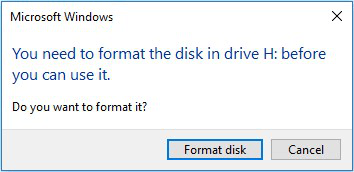
Den första lösningen för detta problem kan också betraktas som den enklaste. När allt kommer omkring behöver du bara hitta om det är något fel på dina enheter. Det är inte precis en teknisk lösning, men det är definitivt en väg vidare hur man fixar felet "Du måste formatera disken i enheten".
Till att börja med måste du kontrollera om din dator faktiskt är kvalificerad att upptäcka din enhet i första hand. För att göra detta måste du prova några saker.
Anslut först enheten till alla USB-portar. Genom att göra det kan du ta reda på om en specifik USB-port helt enkelt inte fungerar, vilket resulterar i felet. Om allt fungerade, fortsätt till nästa steg. För det andra, koppla in enheten till en annan dator. Som jag sa tidigare kan det vara så att din inte är kompatibel. Om det fungerade på en annan dator måste din dator kontrolleras. Om inte, fortsätt till nästa och sista steg.
Kör ditt antivirusprogram på enheten. Detta kommer att kontrollera om din enhet har ett virus, vilket gör det väldigt enkelt faktiskt. Du behöver bara ta bort viruset. Om du inte hittade ett virus, behöver du inte ge upp hoppet. Detta är bara början på din resa för att lära dig hur du fixar felet "Du måste formatera disken i enheten".
Denna lösning är lite teknisk, kanske till och med lite för teknisk för dem som inte kan så mycket om datorer. Detta beror på att det handlar om att använda kommando~~POS=TRUNC, kommandoraden på Windows PC.
Du kommer att använda detta för att ange kommandon som på något sätt hjälper oss i din uppgift att lära oss hur man fixar felet "Du måste formatera disken i enheten". Eftersom det kan vara lite för sofistikerat, följ dessa steg noggrant:
Din Windows-dator kommer nu att starta processen. Du behöver bara vänta på att det ska bli klart. Kom ihåg att det finns en chans att detta kommer att misslyckas, antingen för att problemet finns någon annanstans eller att den här funktionen helt enkelt inte är tillräcklig.
Hur som helst, om det inte gick smidigt och du fortfarande får felet, måste du utföra en annan metod för att åtgärda felet "Du måste formatera disken i enheten".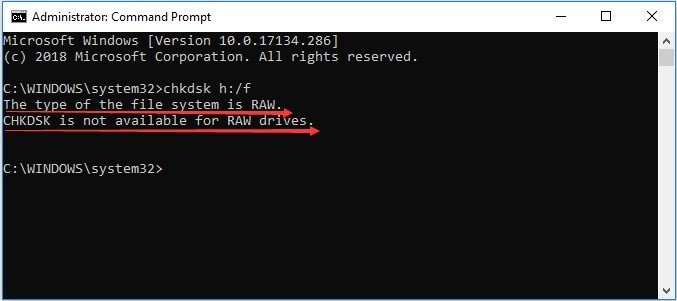
Som vi alla vet, uppdatera drivrutiner används för att undvika buggar och andra problem relaterade till enheten. Lyckligtvis är det troligt att felet som du för närvarande står inför är ett av de fel som kan åtgärdas genom uppdateringar.
Som sådan är din nya lösning för hur du åtgärdar felet "Du måste formatera disken i enheten" att uppdatera dina drivrutiner. Så här går det till i princip:
Obs: Du kan också komma åt Enhetshanteraren genom att trycka på Win-tangenten + R, skriv in Devmgmt.msc och tryck sedan på Retur.
När du har gjort detta uppdaterar drivrutinen den automatiskt, och allt du behöver göra är att vänta. Detta kommer att lösa de flesta problem; förhoppningsvis också åtgärda felet som du för närvarande har problem med.
Eftersom det finns en chans att bara uppdatering inte fungerar, försök att installera om den istället. Detta kan göras genom att välja Avinstallera istället för Update. Efter det startar du bara om din dator. Detta kommer att installera om din drivrutin.
Det är ungefär hur man fixar felet "Du måste formatera disken i enheten" genom att uppdatera/installera om drivrutinen. Du behöver inte vara expert för att kunna göra detta, men du bör inte heller bråka med det här verktyget.
Om de tidigare alternativen inte fungerade, har du inget annat val än att ta till ett mycket riskabelt drag, vilket är att formatera din hårddisk.
Naturligtvis, eftersom det är vad felet efterfrågar, är det säkert att anta att problemet kommer att åtgärdas när du följer det.
Så i grund och botten är det inte hur man fixar felet "Du måste formatera disken i enheten", utan hur man avslutar det genom att helt enkelt följa flödet. Du kan inte bara klicka på Format disk från felet. Du måste formatera den i dina egna termer med dessa steg:
Obs: Du kan också komma åt disk~~POS=TRUNC genom att trycka på Win-tangenten + R, skriv in diskmgmt.msc och tryck sedan på Enter.
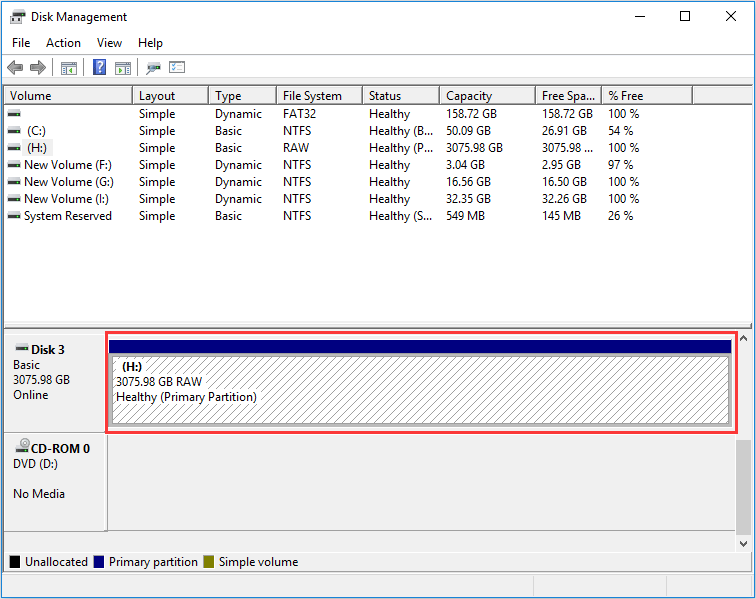
Du har nu formaterat din enhet. Nu borde du inte se felet någon gång snart. Det avslutar våra fyra metoder för hur man fixar felet "Du måste formatera disken i enheten".
Tyvärr, när du formaterar en enhet, motsvarar det att slänga alla dina filer i papperskorgen. Tänk nu om du vill få tillbaka filerna?
Det finns flera verktyg där ute som kan återställa filer från formaterade enheter. Men för bekvämlighetens skull sparar jag dig tid att leta efter ett lämpligt verktyg och rekommendera FoneDog Data Recovery.
FoneDog Data Recovery är ett dataåterställningsverktyg som låter användare extrahera filerna som förmodas raderades av olika anledningar. Detta inkluderar oavsiktlig radering, uppstartsfel och naturligtvis formatering.
Denna programvara stöder Windows, Mac och även mobiltelefoner som Android och iOS. Det är med andra ord det bästa verktyget för ditt mål.
Dataåterställning
Återställ raderade bilder, dokument, ljud och fler filer.
Få tillbaka raderad data från dator (inklusive papperskorgen) och hårddiskar.
Återställ förlustdata som orsakats av diskolycka, operativsystemförluster och andra orsaker.
Gratis nedladdning
Gratis nedladdning

Nu när du har lärt dig hur du fixar felet "Du måste formatera disken i enheten", är det normalt att bara glömma den här händelsen och gå vidare. Jag skulle dock avråda från detta, eftersom det kanske inte är sista gången du stöter på det här problemet.
Jag rekommenderar i alla fall att ta hand om dina hårddiskar, eftersom de är ömtåligare än du tror. Du kan göra det utan något tekniskt kunnande, så det borde vara genomförbart även för nybörjare.
Lämna en kommentar
Kommentar
Dataåterställning
FoneDog Data Recovery återställer raderade foton, videor, ljud, e-postmeddelanden och mer från din Windows, Mac, hårddisk, minneskort, flash-enhet, etc.
Gratis nedladdning Gratis nedladdningHeta artiklar
/
INTRESSANTTRÅKIG
/
ENKELSVÅR
Tack! Här är dina val:
Utmärkt
Betyg: 4.6 / 5 (baserat på 91 betyg)